win10使用分屏功能的方法 win10怎么使用分屏功能
更新时间:2023-07-31 11:12:30作者:zheng
分屏也就是窗口布局功能,是win10电脑中的一种功能,它可以让我们在打开多个应用程序窗口时能够将这些窗口同时显示在屏幕上,让我们能够更加方便地查看这些应用程序的信息,但是有些用户不知道该如何使用这个功能,今天小编就教大家win10使用分屏功能的方法,操作很简单,跟着小编一起来操作吧。
推荐下载:Windows10系统
方法如下:
方法一:
1、向边缘拖动应用
鼠标按住应用的标题栏,向边缘拖动。
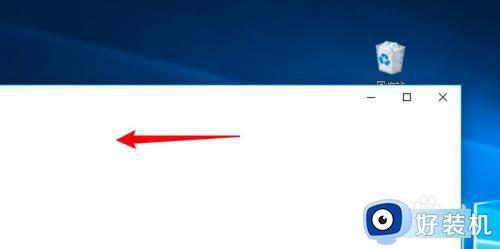
2、出现分屏线松开鼠标
鼠标拖动到边缘位置后,出现分屏线,松开鼠标。
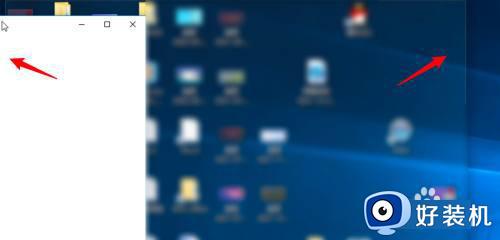
3、选择分屏的另一应用
在另一边选择要分屏显示的另一个应用即可。
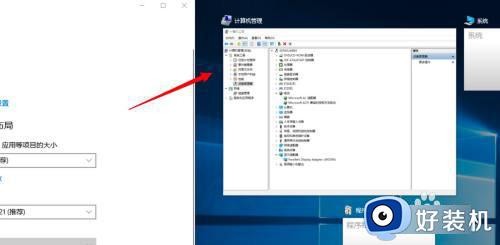
方法二:
1、点击任务视图
点击任务栏上的任务视图。
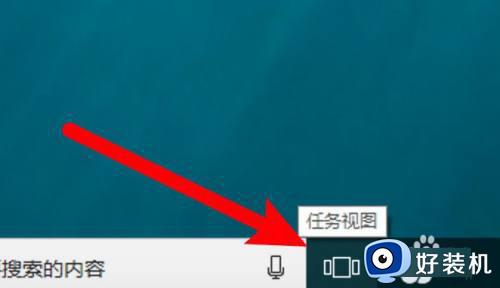
2、选择对齐方式
右键点击要分屏显示的应用,选择一个对齐方式。
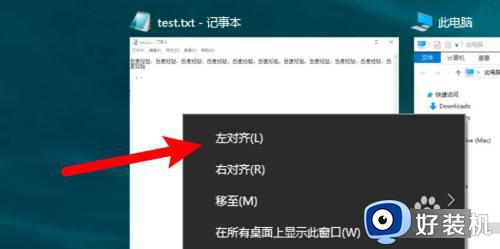
3、选择另一应用
点击选择另一个要分屏的应用即可。
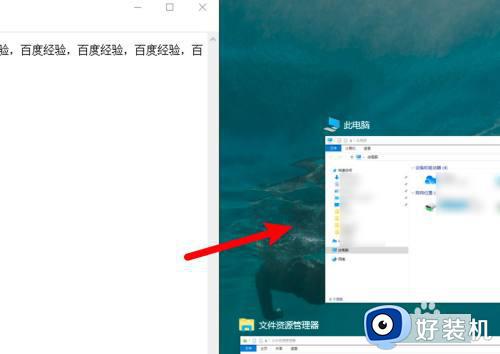
以上就是关于win10使用分屏功能的方法的全部内容,还有不懂得用户就可以根据小编的方法来操作吧,希望能够帮助到大家。
win10使用分屏功能的方法 win10怎么使用分屏功能相关教程
- 分屏功能在Win10中怎么打开 Win10如何使用分屏功能
- win10分屏功能怎么打开 win10多窗口分屏的详细方法
- win10如何关闭分屏功能 win10分屏功能怎么关掉
- 怎么使用win10电脑聚焦功能 分享win10电脑聚焦功能的使用方法
- win10分屏功能在哪关闭 怎样关闭win10分屏功能
- Win10自带录屏功能怎样使用 Win10使用自带录屏功能的方法
- win10 分屏怎么关闭 win10取消分屏模式的方法
- win10系统如何分屏 win10系统分屏功能快速开启的技巧
- win10如何分屏 windows10分屏功能的操作方法
- win10系统怎么分屏 wi10系统分屏的具体操作方法
- win10拼音打字没有预选框怎么办 win10微软拼音打字没有选字框修复方法
- win10你的电脑不能投影到其他屏幕怎么回事 win10电脑提示你的电脑不能投影到其他屏幕如何处理
- win10任务栏没反应怎么办 win10任务栏无响应如何修复
- win10频繁断网重启才能连上怎么回事?win10老是断网需重启如何解决
- win10批量卸载字体的步骤 win10如何批量卸载字体
- win10配置在哪里看 win10配置怎么看
win10教程推荐
- 1 win10亮度调节失效怎么办 win10亮度调节没有反应处理方法
- 2 win10屏幕分辨率被锁定了怎么解除 win10电脑屏幕分辨率被锁定解决方法
- 3 win10怎么看电脑配置和型号 电脑windows10在哪里看配置
- 4 win10内存16g可用8g怎么办 win10内存16g显示只有8g可用完美解决方法
- 5 win10的ipv4怎么设置地址 win10如何设置ipv4地址
- 6 苹果电脑双系统win10启动不了怎么办 苹果双系统进不去win10系统处理方法
- 7 win10更换系统盘如何设置 win10电脑怎么更换系统盘
- 8 win10输入法没了语言栏也消失了怎么回事 win10输入法语言栏不见了如何解决
- 9 win10资源管理器卡死无响应怎么办 win10资源管理器未响应死机处理方法
- 10 win10没有自带游戏怎么办 win10系统自带游戏隐藏了的解决办法
